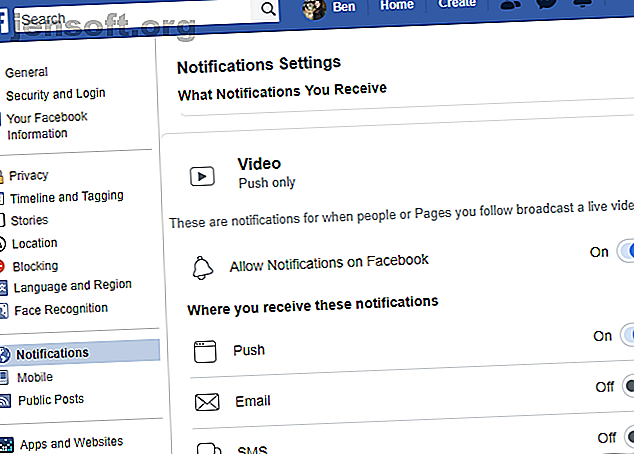
Hur man stänger av Facebook Live-aviseringar på alla plattformar
Annons
Liveströmning har blivit en del av nästan varje social plattform idag. Denna funktion gör det enkelt att sända vad du gör till vänner och följare i realtid.
Men kanske bryr du dig inte om att titta på dina vänner göra frukost på Facebook och undrar hur du stänger av Facebook Live-aviseringar. I den här artikeln hjälper vi dig att visa hur på skrivbordet, Android och iPhone.
Vad är Facebook Live?
Om du inte är bekant med det, låt oss kort titta på vad Facebook Live är och varför dessa aviseringar visas i första hand.
Facebook Live är namnet på plattformens live-streaming-kapacitet. Det gör att alla som använder Facebook kan sända live video och ljud från sin telefon, surfplatta eller till och med skrivbordet (med en webbkamera). Detta gör det enkelt att dela vad du gör just nu, och du kan spara videon för människor att titta på senare.
Om du är intresserad av mer om den här funktionen, titta på hur du använder Facebook Live Hur man använder Facebook Live Hur man använder Facebook Live Om du vill veta hur man använder Facebook Live men inte vet var du ska börja, den här introduktionsguiden är för dig. Läs mer och hur man går live på Facebook Hur man går live på Facebook (och de dolda riskerna) Hur man går live på Facebook (och de dolda riskerna). I den här artikeln förklarar vi hur man går live på Facebook, tillsammans med dolda risker du måste se upp för. Läs mer .
Vi kommer att fokusera på hur du inaktiverar Facebook Live-aviseringar. Som standard låter Facebook dig veta varje gång en av dina vänner går live. Om dina vänner tenderar att gå live för ofta eller om du inte bryr dig om att titta på dem alls, vill du förmodligen inte få dessa aviseringar.
Så här stänger du av Facebook Live-aviseringar.
Så här stänger du av Live Live-aviseringar på skrivbordet
Låt oss först titta på metoden för att inaktivera dessa aviseringar i alla webbläsare på din stationära eller bärbara dator.
Logga in på Facebook, klicka sedan på den lilla pilen längst upp till höger på skärmen och välj Inställningar . Från vänster sida väljer du fliken Meddelanden . Här ser du flera kategorier av aviseringar som du kan justera. Välj avsnittet Video för att utvidga det.
Inuti ser du en Tillåt meddelanden på Facebook- reglaget. Ställ in detta till Av så får du inte aviseringar om vänner som använder Facebook Live längre.

Vill du inte inaktivera det här globalt? Kanske finns det en viss sida som du följer som använder Facebook Live ofta och du vill stänga av aviseringar bara för dem. Tack och lov ger Facebook dig möjlighet att göra detta också.
Navigera till den Facebook-sida som du vill stänga av aviseringar för. Musen över följande knapp så ser du några alternativ. Under Meddelanden väljer du Alla av . När du har gjort det ser du inga aviseringar från sidan, även om den går live.

Hur du stänger av live-aviseringar på Facebook för Android
Du kan också inaktivera Facebook Live-aviseringar på din Android-enhet. Observera att oavsett var du gör denna ändring, kommer den att gälla för ditt konto. Därför behöver du inte inaktivera dessa aviseringar igen på din mobila enhet efter att ha gjort det på skrivbordet.
Från Facebook-appen trycker du på menyikonen i den övre fältet, representerad av tre rader. Här bläddrar du ned och utökar avsnittet Inställningar och sekretess och knackar på Inställningar .
På den resulterande sidan bläddrar du hela vägen ner till avsnittet Meddelanden . Klicka på meddelanden Inställningsblock för att öppna dessa alternativ. Liksom på skrivbordet hittar du en inställning för Video här. Peka på det och avaktivera sedan Tillåt meddelanden på Facebook- reglaget för att stänga av Facebook Live-aviseringar.



Besök först den om du vill inaktivera Facebook Live-aviseringar från en viss sida. Klicka på trepunktsknappen för att komma åt en ytterligare meny och tryck sedan på följande text för att komma åt inställningarna för meddelanden. Välj här Redigera aviseringar och välj alternativet Av .


Hur du stänger av live-aviseringar för Facebook på iPhone
Processen för att stänga av Facebook Live-avisering på Facebook för iOS-appen är väsentligen identisk med Android-instruktionerna ovan.
Peka på den tre-radiga menyknappen, navigera till Inställningar & Sekretess> Inställningar och bläddra ner till Meddelandeinställningar . I det här avsnittet väljer du Video och stänger av tillåtna aviseringar på Facebook- reglaget inom.


Processen för att stänga av aviseringar för en specifik sida är också densamma som på Android. Besök en sida, tryck på knappen med tre punkter och tryck på Följande . På den här menyn väljer du Redigera aviseringar och välj Av för att inaktivera alla aviseringar från den sidan.
Hur man får Facebook Live-aviseringar bara för en person
Du kanske inte vill se Facebook Live-aviseringar i de flesta fall, men vill göra ett undantag för en eller två viktiga vänner. I så fall bör du överväga att lägga till dem i din lista över nära vänner.
Detta är en speciell vängrupp, eftersom du får meddelanden varje gång någon i dina nära vänner inlägg på Facebook. Detta hjälper dig att aldrig missa vad de delar, inklusive livevideo.
Besök deras Facebook-profil för att lägga till någon till dina nära vänner. Mus över vänner- knappen på deras omslagsfoto och kontrollera sedan posten Stäng vänner för att lägga till dem.
Om du inte vill lägga till personen i Nära vänner (kanske använder du den här gruppen för att dela innehåll med specifika personer) kan du kryssa i rutan Hämta meddelanden istället. Om du gör det skickar du ett meddelande varje gång de publicerar något.

Att lägga till någon till nära vänner på mobilen tar ytterligare ett steg, även om det fungerar på samma sätt på Android och iPhone. Besök en väns sida och tryck sedan på vänner- knappen. Klicka på Redigera vänlista på den resulterande menyn. Här kan du välja de grupper du vill inkludera den här vänen i.
Du bör se nära vänner längst upp. Det finns inget alternativ för Get Notifications på mobilen, så om du vill använda det här alternativet måste du göra det via Facebook på din stationära eller bärbara dator.


Få aviseringar för sidor

Vill du få aviseringar varje gång en sida lägger ut något? Besök den och musen över följande text. Klicka på pennikonen bredvid meddelanden . Här kan du ändra standardalternativet Highlights till Standard . Genom att göra detta skickar du ett meddelande varje gång sidan publicerar en uppdatering, inklusive Facebook Live.
Beroende på hur mycket en viss sida delar innehåll kan det vara mer irriterande än användbart om du bara bryr dig om Facebook Live-aviseringar. Men tack och lov är det begränsat till fem aviseringar per dag, så det kommer inte att bombardera din aviseringsruta.
Stäng av Facebook Live-aviseringar och bläddra lugnt
Nu vet du hur du tystar Facebook Live-varningar på alla plattformar. Med lite tweaking kommer du inte längre att bli avbruten för att se att dina vänner strömmar.
För fler artiklar som denna, kolla in hur du inaktiverar irriterande meddelanden i din webbläsare och hur du fixar vanliga Facebook-problem 10 vanliga Facebook-problem och -fel och hur du fixar dem 10 vanliga Facebook-problem och -fel och hur du fixar dem Facebook har många problem och frustrerande element. Här är korrigeringar för 10 av de mest irriterande Facebook-frågorna och fel du kommer att stöta på. Läs mer .
Utforska mer om: Facebook, Facebook Live, Meddelande.

